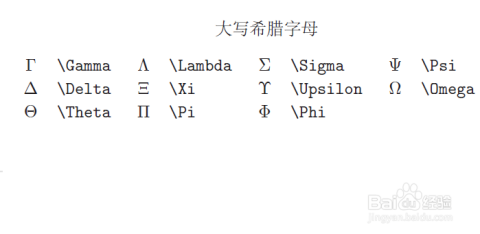一、打印机如何设置自动双面打印?
安装打印机驱动程序后 打印机设置自动双面打印,在“打印机设置”属性页上进行设置即可:
打印机设置自动双面打印,在“打印机设置”属性页上进行设置即可:
1、打开桌面控制面板功能选项。
2、在跳出的功能页面中选择设备和打印机的选择。
3、选择你要打印的双面打印的打印机。
4、右键点击跳出的对话框中选择“打印机属性”。
5、弹出打印机属性页,单击“常规”选项卡页上的“首选项”。
6、在弹出的属性页上,单击“绑定”选项卡并选中“双面打印”。
7、同事点击“打印快捷方式”页签,将双面打印设置为“是,翻转”,默认设置为“无”。
8、完成此操作后,打印机可以正常双面打印。
二、打印机怎么自动打印双面
以惠普打印机为例,具体操作如下:
1、在作相应设置前,首先要确认电脑与HP打印机联系正常(打印测试页是否正常或是单页打印正常)。一般情况下win7系统是自带打印机驱动程序的,你只要安装即可
2、进入“设备和打印机”界面,右键选择 “打印机属性”,点击“设备设置”,找到“双面打印器”项,点击右边选框,选择“已安装”;并修改下一行的“允许手动双面打印”项为“已安装”;最后选择“应用”
3、最后打开office、word等软件,在打印窗口选择“打印机属性”进行设置
4、选择上方“高级”-打印机功能部分的“在背面打印”设置为开
5、在完成选项卡中,勾选双面打印完成设置